Stellar Repair for Exchange
- 1. A proposito di Stellar Repair for Exchange
- 2. Questa guida
 3. Per Cominciare
3. Per Cominciare 4. Lavorare con il software
4. Lavorare con il software- 4.1. Selezione e scansione dei file EDB
- 4.2. Anteprima delle informazioni scansionate
- 4.3. Salvare e caricare le informazioni dell’analisi
 4.4. Salva file scansionati
4.4. Salva file scansionati- 4.5. Ricerca e salvataggio dei file scansionati
- 4.6. Ripristino delle e-mail cancellate
- 4.7. Visualizza Log Report
- 4.8. Applica filtro
- 4.9. Importa file PST in MS Outlook
- 4.10. Esecuzione del Recupero segnale di linea
- 4.11. Limiti per le cartelle delle caselle di posta consigliati da Microsoft
- 4.12. Cambiare la lingua del software
- 5. Domande frequenti
- 6. A proposito di Stellar

4.4.2.1.1. Come mappare manualmente la casella di posta su Office 365
La finestra di dialogo Mappa caselle di posta riporta un elenco delle caselle di posta elettronica Mappate e Non mappate. Per mappare le caselle di posta Non mappate o per cambiare la casella di destinazione di una casella già Mappata, puoi seguire i passaggi indicati di seguito.
Nota: Per scoprire come aprire la finestra di dialogo Mappa caselle di posta, consulta Esportazione di più caselle di posta su Office 365 Passaggio da 1 a 6.
-
Nella finestra di dialogo Mappa caselle di posta, clicca sull'icona Modifica dalla riga della casella corrispondente. Compare la finestra di dialogo Mappa nella casella di destinazione, come mostrato di seguito:
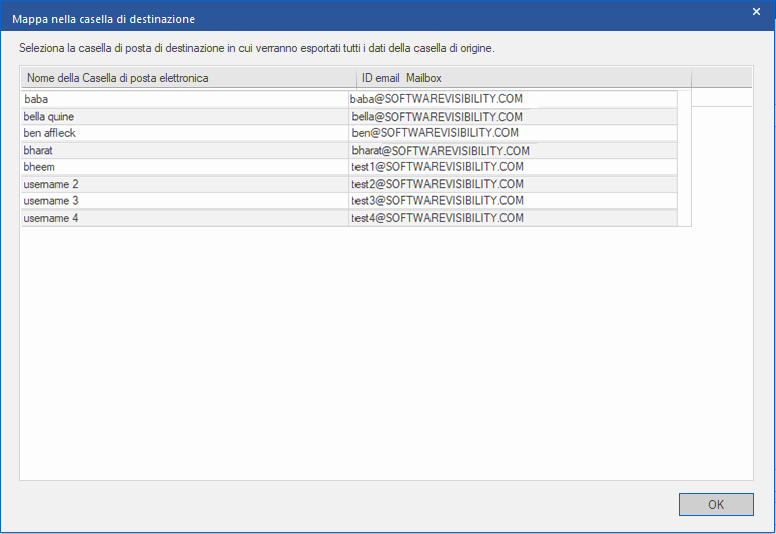
-
La finestra di dialogo Mappa nella casella di destinazione riporta tutte le caselle di posta esistenti sul server Office 365. Contiene due colonne:
-
Colonna Nome della casella di posta elettronica: Spesso il nome della casella di posta è il nome utente del destinatario del server di destinazione. La colonna mostra il nome della casella di posta dell’utente presente su server Office 365.
-
Colonna ID email Mailbox: ID email della casella di posta mostra l'indirizzo email del destinatario del server di destinazione.
-
-
Clicca sulla riga desiderata per selezionare l'utente da mappare. Puoi anche effettuare una ricerca tramite il Nome della casella di posta o l’ID email della casella di posta, utilizzando le barre di ricerca nella parte superiore delle rispettive colonne.
-
Fai clic su OK per selezionare la casella di posta da mappare e tornare alla schermata Mappa caselle di posta.